Vertex點:記得先點次物件系統vertex(on)
Break截斷(點 一分為多):vertex(on)/選擇 點/break(適時調整視埠,方便 點 的選取)/vertex(off)
Chamfer倒角:(點 一分為三)Chamfer(on)/選擇 點 直接拖曳形成倒角(常用於網面物件開孔)
Slice Plane切面(切面會多出中點,記得熔掉):點選物件/Slice Plane(on)/物件上出現黃色平面/旋轉、移動黃色平面/slice/出現vertex點Slice Plane(off)。運用時機:點不足時自行取得
Weld熔點:將切面形成的點熔掉
Select依選取:將切面形成的點拖曳到外緣點,點選select(適當設定旁有效範圍值)
Target依目標:Target(on)/配合3D鎖點工具/將切面形成的點拖曳到外緣點(自動熔合)/ Target(off)
Make plane共平面:點選不在同平面上的各點 /Make plane
Collapse塌陷:常用於確認 點 是否熔合
確認點是否正確方法:
a觀察軸心是正常
b直接拖曳該點移動,觀察是否正常
Edge線:
Divide分段:(類似插入點功能)Divide(on)/在線上點 形成 點(看不見)/回vertex檢查點是否正確
Chamfer倒角:chamfer(on)/點選 線 /直接拖曳形成倒角
Cut切割:Cut(on) /從一線拖曳到另一線 /滑鼠右鍵結束/再按滑鼠右鍵Cut(on)可連續作切割,但避免不完整的切割
Visible顯示:配合框選 /點visible /一平面以二個三角形顯示(出現mesh)
Invisible隱藏:配合點選 /點visible /(隱藏mesh)
Turn旋轉:Turn(on)/點選mesh線 /改變mesh方向 / Turn(off)
Slice Plane平面:點選物件/Slice Plane(on)/物件上出現黃色平面/旋轉、移動黃色平面/slice/出現切面/Slice Plane(off)
Face /Polgon面 /多邊形:Face(on)/Polgon(on)
Extrude擠出:Extrude(on) /拖曳欲擠出的面 / Extrude(off)
Bevel斜角:Bevel(on)/ 先拖曳高度 /再取outline / Bevel(off)(常用於倒角)
Slice Plane平面:選面或多邊形 /Slice Plane(on)/選取位置/快速切出垂直或水平線
Cut切割:
Create建立:依逆時針方向點選三角形或四角形修補消失的面
Flip反轉:點選面 /Flip將黑面(背面)回復正常
背面消隱(二種方法)
點物件滑鼠右鍵 /Object Properties /General /Backface Cull 勾選Customize /preference /Viewports /Backface Cull on Object Creation 勾選
skip to main |
skip to sidebar
現在時間
jack2335作品分類標籤
- 3ds max (13)
- 3ds max reactor動畫 (7)
- 3ds max建築 (2)
- 3ds max動畫 (4)
- 3ds max粒子系統動畫 (1)
- 3ds max粒子系統圖片 (1)
- 3ds max筆記 (33)
- 七里香 (40)
- 心情 (2)
- 日記 (16)
- 情路 (4)
- 富爸爸 (11)
- 無怨的青春 (1)
- 愛.被愛 (23)
- 電影電視 (4)
- 夢的解析 (11)
- 諺語 (2)
- 選擇權 (6)
- 鐘錶組裝 (7)
- FreeMotion動畫 (8)
- html語法 (4)
- realflow (1)
- realflow動畫 (1)
- realflow圖片 (1)

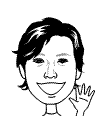
沒有留言:
張貼留言